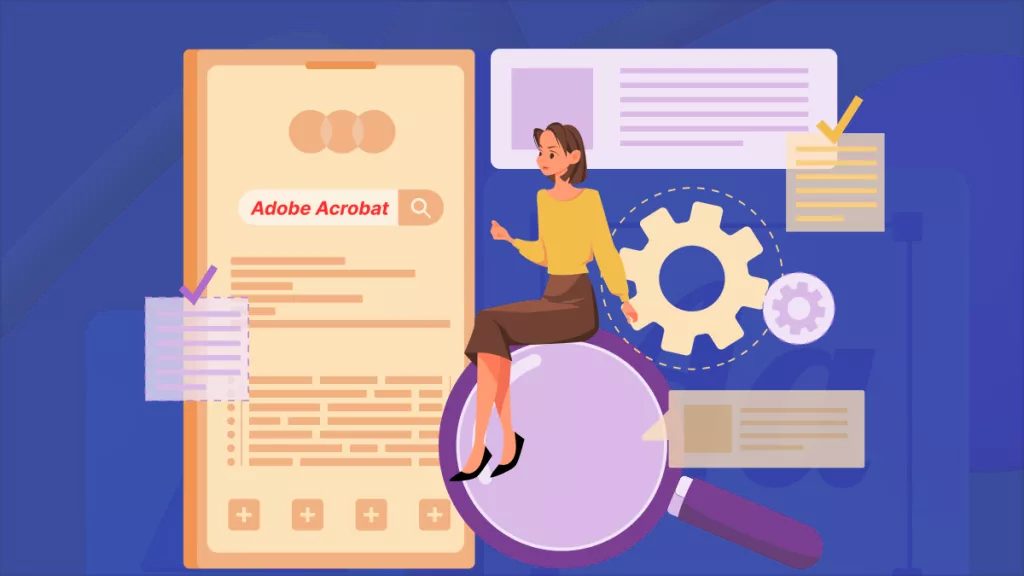如今每個人都需要一個 PDF 編輯器來根據自己的要求管理和編輯 PDF 文件。網路上有數以千計的 PDF 編輯軟體可供您用來完成工作,但並非所有軟體都能給出令人滿意的結果。
技術每天都在更新,您需要從 PDF Expert 等軟體切換到更好的 PDF 編輯器。比PDF Expert 更好用的PDF編輯器是UPDF,它是 PDF 文檔的一體化解決方案。在文章的最後,我們對PDF Expert和UPDF進行了各個方面的比較。
Windows • macOS • iOS • Android 100% 安全性
第 1 部分:PDF Expert 在 Windows 上可用嗎?
不可以,PDF Expert 在 Windows 上不可用。您只能在 Mac 上存取它。如果您必須在 Windows 電腦上處理 PDF 文件,則必須尋求其他PDF 編輯器的協助。
第 2 部分:PC 版 PDF Expert 的最佳替代品
PDF 文件因其一致的格式而成為辦公室和學術工作中使用最廣泛和首選的格式。每當您需要編輯 PDF 文件時,您都會尋找最好的 PDF 編輯器,並且許多人依賴強大的 PDF Expert 作為 PC 替代品。現在是時候打開最好的 PDF 編輯工具了。UPDF 是 PDF Expert 的最佳替代品,因為它不僅可以編輯 PDF 文件,還可以進行PDF文檔格式轉換。
Windows • macOS • iOS • Android 100% 安全性
UPDF 包含一個非常結構化且組織良好的 UI 介面,使其成為一個易於使用且迷人的工具。該工具最重要的部分之一是,當您購買 UPDF 許可證時,您可以在運行不同平台的多台裝置上使用它。它是一個功能豐富的工具,下面列出了一些主要功能。
1. 編輯 PDF
您可以簡單地編輯 PDF 文件,因為它提供了多種編輯選項。您可以透過更改文字的大小、樣式和顏色來編輯文本,並增強文件的吸引力。您也可以在 PDF 中新增或編輯圖像,這樣它會更吸引讀者。連結可以增強任何文件的有效性,如果您想提高 PDF 的有效性,可以透過添加連結來實現。

2. OCR PDF 文件
OCR功能可以幫助任何想要編輯或搜尋掃描 PDF 檔案中特定文字的人。 OCR 工具可以將掃描的 PDF 轉換為更易讀的形式,同時使其可編輯。透過 PDF Expert Windows 10 替代品的 OCR 功能,您可以使任何語言的 PDF 檔案可編輯,因為它支援 38 種語言。市場上沒有其他 PDF 工具支援如此數量的語言。

3. 將 PDF 轉換為多種格式
這款適用於 Windows 的 PDF Expert 替代方案還支援多種轉換格式,包括 Word、Excel、PowerPoint、HTML 等。即使您使用 UPDF 更改格式,您的所有輸入和資料都將被儲存。

4. PDF 檔案註釋
透過這款適用於 PC 的 PDF Expert 替代方案,您可以透過多種方式對 PDF文件進行註釋,而無需擔心格式變更。您可以新增文字方塊和註釋來通知某些內容。您也可以用鉛筆繪製形狀或圖形,或使用橡皮擦擦除它們。如果您需要指定某些內容或找出重要的一行,此工具可讓您反白顯示文字並在文字下劃線。

第 3 部分:如何使用 PDF Expert Windows 替代方案
UPDF 可以在許多運行不同作業系統的裝置上使用。如果您想在 Windows 電腦上使用 UPDF 進行所需的更改,請依照下列步驟操作:
3.1 如何編輯PDF
第 1 步:啟用編輯 PDF 模式
首先,在 Windows 電腦上啟動 UPDF 並匯入您要編輯的 PDF 檔案。之後,按一下 PDF 左側面板中的「編輯 PDF」圖標,這會將掃描的 PDF 轉換為可編輯文件。
步驟 2:選擇編輯項目
在上面的面板上,您將看到用於編輯“文字”、“圖像”和“連結”的選項。選擇“文字”選項,然後雙擊要編輯的內容。您可以變更文字的樣式、顏色和大小。您也可以將文字加粗或對齊。

第 3 步:編輯圖像
若要編輯圖像,請從上面的面板中選擇“圖像”選項,然後雙擊要編輯的圖像。這樣,您就可以提取、替換和裁剪該圖像。您也可以順時針和逆時針旋轉影像。

步驟 4:編輯 PDF 鏈接
要添加鏈接,請單擊上面面板中的“鏈接”選項,然後在要插入鏈接的位置畫線。插入連結後,您將看到兩個選項,「連結到網頁」和「連結到頁面」。在這裡,您可以選擇您喜歡的選項。您也可以透過變更其類型、樣式、厚度和顏色來編輯。
Windows • macOS • iOS • Android 100% 安全性
第 4 部分:PDF Expert 與 UPDF
您想了解為什麼 UPDF 是最好的 PDF Expert 的替代方案嗎?查看下表以了解它們之間的差異:
| 特徵 | UPDF | PDF Expert |
| 評分 | 4.85/5 | 4.7/5 |
| 作業系統 | Windows、Mac、Android、iPhone、iPad | iPad、iPhone、Mac |
| 價格 | 年度:39.99 美元 永久:59.99 美元 | 每年:79.99 美元 終生:139.99 美元 |
| 介面 | 更人性化、更有魅力 | 簡單且基本的使用者介面 |
| 支援的 OCR 語言 | 38 | 20 |
| 轉換 PDF 格式 | Word、Excel、PowerPoint、CSV、文字、富文本格式、圖像、XML、HTML、PDF/A | Word、Excel、PowerPoint、文字、圖像 |
| 貼紙 | 有 | 沒有 |
結語
如本文所討論的,UPDF 是 PDF Expert Windows 的最佳替代品。 UPDF 是編輯、註釋、轉換、組織和 OCR PDF 的最佳 PDF 工具。此外,您不必遵循任何複雜的程序,因為上述步驟非常簡單且詳細。
Windows • macOS • iOS • Android 100% 安全性
 UPDF
UPDF
 Windows
Windows Mac
Mac iPhone/iPad
iPhone/iPad Android
Android UPDF AI 在線
UPDF AI 在線 UPDF 數位簽名
UPDF 數位簽名 PDF 閱讀器
PDF 閱讀器 PDF 文件註釋
PDF 文件註釋 PDF 編輯器
PDF 編輯器 PDF 格式轉換
PDF 格式轉換 建立 PDF
建立 PDF 壓縮 PDF
壓縮 PDF PDF 頁面管理
PDF 頁面管理 合併 PDF
合併 PDF 拆分 PDF
拆分 PDF 裁剪 PDF
裁剪 PDF 刪除頁面
刪除頁面 旋轉頁面
旋轉頁面 PDF 簽名
PDF 簽名 PDF 表單
PDF 表單 PDF 文件對比
PDF 文件對比 PDF 加密
PDF 加密 列印 PDF
列印 PDF 批量處理
批量處理 OCR
OCR UPDF Cloud
UPDF Cloud 關於 UPDF AI
關於 UPDF AI UPDF AI解決方案
UPDF AI解決方案  AI使用者指南
AI使用者指南 UPDF AI常見問題解答
UPDF AI常見問題解答 總結 PDF
總結 PDF 翻譯 PDF
翻譯 PDF 解釋 PDF
解釋 PDF 與 PDF 對話
與 PDF 對話 與圖像對話
與圖像對話 PDF 轉心智圖
PDF 轉心智圖 與 AI 聊天
與 AI 聊天 PDF 轉成 Word
PDF 轉成 Word PDF 轉成 Excel
PDF 轉成 Excel PDF 轉成 PPT
PDF 轉成 PPT 使用者指南
使用者指南 技術規格
技術規格 產品更新日誌
產品更新日誌 常見問題
常見問題 使用技巧
使用技巧 部落格
部落格 UPDF 評論
UPDF 評論 下載中心
下載中心 聯絡我們
聯絡我們